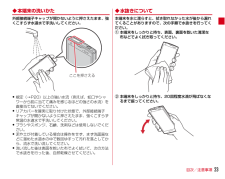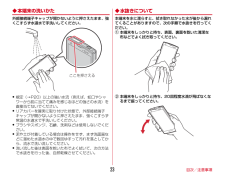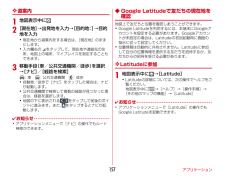Q&A
取扱説明書・マニュアル (文書検索対応分のみ)
"手順" 一致するキーワードは見つかりませんでした。
"手順"10 - 20 件目を表示
●「 X i 」、「 F O M A 」 、「 i モ ー ド 」 、「 s p モ ー ド 」 、「 お サ イ フ ケ ー タ イ 」 、「 d メ ニ ュ ー 」 、「 d マ ー ケ ッ ト 」 、「 s p モ ー ド 」ロ ゴ、「 d メ ニ ュ ー 」ロゴ、「 d マ ー ケ ッ ト 」ロゴは株式会社NTTドコモの商標または登録商標です。 ●「microSD」、「microSDHC」および「microSDXC」 はSDアソシエ一ションの商標で す。 ●「Google」、「Google」ロゴ、 「Google音声検索 」、「Android」、「Google Play」、「Google Play」ロゴ、「Gmail」はGoogle Inc.の商標または登録商標 です。 ●「Wi-Fi」は、Wi-Fi Allianceの登録商標で す。 ●「NOTTV」は、株式会社mmbiの登録商標で す。●「モバキャス」は、株式会社ジャパン・モバイルキャスティングの商標です。●その他掲載されている会社名、商品名は各社の商標または登録商標で す。 ●本書に掲載されている画面は全てイメージです。ドコモの携帯電話からの場...
本冊子内では、docomo Palette UI の操作に基づき、下記の決まりで設定手順を紹介しています。押す・入力確認・完了スタートアップガイド 目次準備編基本操作編活用編p.28知っておくと便利な機能p.31よくあるご質問主なキーの名前とステータスバー1初期設定する2文字を入力する3自分の電話番号・spモードメールアドレスを表示する4電話をかける・受ける・切る5spモードメールのメールを 新規作成する・見る・返信する6カメラで撮る・見る7インターネットで検索する8NOTTVを楽しむ9Wi-Fiを設定する10ステップ0 ドコモサービスの初期設定をするステップ1 Googleアカウン トを設定するステップ2 spモードメールアプリをダウンロードするステップ3 電話帳を移し替え るp.3p.4p.13p.17p.19p.21p.23p.24p.25p.27押す(タップ)/ 2回押す 長押し(ロングタッチ)はらう(フリック)なぞる(スライド)長押しして移動する(ドラッグ)指先で1回軽く押す。 指先ですばやく2回押す。 指先で長押しする。タッチパネル上をすばやく指先ではらう。 タッチパネルを指先で軽く触れたまま、縦...
グーグルGoogleアカウントを設定 するステップ12「予備のメールアドレス」の入力欄に、すでにお持ちのメールアドレスを入力します。「セキュリティ保護用の質問」を押し、任意の質問を選択して「答え」を入力し、「次へ」を押します。「利用規約」、「Googleのプライバシーポリシー」、「追加規約」を押し、それぞれの内容を確認し「同意する」を押します。ここでは「今は設定しない」を押します。そのままお待ちください。※パスワードの安全性が低いか、または無効な文字が含まれている場合はエラー画面が表示されますので「再試行」を押し、パスワードを設定し直してください。ここでは「スキップ」を押します。上欄にパスワード(8文字以上)を入力し、下欄に同じパスワードを再入力して、「次へ」を押します。※パスワードに使用可能な文字についてはp.8を参照してください。「次へ」を押します。Googleアカウントのログインやパスワードの再設定などに使用することができます。ユーザー名やパスワードをお忘れの場合にも、予備のメールアドレスがあればGoogleアカウントを回復できます。※予備のメールアドレスに、ここで作っているGmailアドレスを使用する...
はじめに「F-04E」をお買い上げいただきまして、まことにありがとうございます。ご使用の前やご利用中に、本書をお読みいただき、正しくお使いください。操作説明本書の見かた・本書においては、「F-04E」を「本端末」と表記しています。・本書に掲載している画面およびイラストはイメージです。実際の製品とは異なる場合があります。・本書は端末色が「White」、ホームアプリが「docomo Palette UI」、きせかえが「YELLOW-GREEN」の場合で説明しています。・本書内の「認証操作」という表記は、機能に応じて暗証番号やパスワードなどを入力する操作、または指紋認証を行う操作を表しています。・本書の内容の一部、または全部を無断転載することは、禁止されています。・本書の内容やホームページのURLおよび記載内容は、将来予告なしに変更することがあります。「クイックスタートガイド」(冊子)画面の表示内容や基本的な機能の操作について説明しています。「取扱説明書」アプリ(eトリセツ)(本端末に搭載)すべての機能の案内や操作について説明しています。〈操作手順〉アプリケーションメニューで[取扱説明書]→検索方法を選択「取扱説明...
目次/注意事項3・本端末は、LTE・W-CDMA・GSM/GPRS・無線LAN方式に対応しています。・本端末は無線を利用しているため、トンネル・地下・建物の中などで電波の届かない所、屋外でも電波の弱い所、XiサービスエリアおよびFOMAサービスエリア外ではご使用になれません。また、高層ビル・マンションなどの高層階で見晴らしのよい所であってもご使用になれない場合があります。なお、電波が強く電波状態アイコンが4本表示されている状態で、移動せずに使用している場合でも通話が切れることがありますので、ご了承ください。・本端末は電波を利用している関係上、第三者により通話を傍受されるケースもないとはいえません。しかし、LTE・W-CDMA・GSM/GPRS方式では秘話機能をすべての通話について自動的にサポートしますので、第三者が受信機で傍受したとしても、ただの雑音としか聞き取れません。・本端末は、音声をデジタル信号に変換して無線による通信を行っていることから、電波状態の悪い所へ移動するなど、送信されてきたデジタル信号を正確に復元できない場合には、実際の音声と異なって聞こえる場合があります。・お客様ご自身で本端末に登録された...
はじめに「F-04E」をお買い上げいただきまして、まことにありがとうございます。ご使用の前やご利用中に、本書をお読みいただき、正しくお使いください。操作説明本書の見かた・本書においては、「F-04E」を「本端末」と表記しています。・本書に掲載している画面およびイラストはイメージです。実際の製品とは異なる場合があります。・本書は端末色が「White」、ホームアプリが「docomo Palette UI」、きせかえが「YELLOW-GREEN」の場合で説明しています。・本書内の「認証操作」という表記は、機能に応じて暗証番号やパスワードなどを入力する操作、または指紋認証を行う操作を表しています。・本書の内容の一部、または全部を無断転載することは、禁止されています。・本書の内容やホームページのURLおよび記載内容は、将来予告なしに変更することがあります。「クイックスタートガイド」(冊子)画面の表示内容や基本的な機能の操作について説明しています。「取扱説明書」アプリ(eトリセツ)(本端末に搭載)すべての機能の案内や操作について説明しています。〈操作手順〉アプリケーションメニューで[取扱説明書]→検索方法を選択「取扱説明...
目次/注意事項23◆本端末の洗いかた外部接続端子キャップが開かないように押さえたまま、強くこすらず水道水で手洗いしてください。・ 規定(→P20)以上の強い水流(例えば、蛇口やシャワーから肌に当てて痛みを感じるほどの強さの水流)を直接当てないでください。・ リアカバーを確実に取り付けた状態で、外部接続端子キャップが開かないように押さえたまま、強くこすらず常温の水道水で手洗いしてください。・ ブラシやスポンジ、石鹸、洗剤などは使用しないでください。・ 泥や土が付着している場合は操作をせず、まず洗面器などに溜めた水道水の中で数回ゆすって汚れを落としてから、流水で洗い流してください。・ 洗い流した後は表面を乾いた布でよく拭いて、次の方法で水抜きを行った後、自然乾燥させてください。◆水抜きについて本端末を水に濡らすと、拭き取れなかった水が後から漏れてくることがありますので、次の手順で水抜きを行ってください。a本端末をしっかりと持ち、表面、裏面を乾いた清潔な布などでよく拭き取ってください。b本端末をしっかりと持ち、20回程度水滴が飛ばなくなるまで振ってください。ここを押さえる
4目次/注意事項・本端末は、LTE・W-CDMA・GSM/GPRS・無線LAN方式に対応しています。・本端末は無線を利用しているため、トンネル・地下・建物の中などで電波の届かない所、屋外でも電波の弱い所、XiサービスエリアおよびFOMAサービスエリア外ではご使用になれません。また、高層ビル・マンションなどの高層階で見晴らしのよい所であってもご使用になれない場合があります。なお、電波が強く電波状態アイコンが4本表示されている状態で、移動せずに使用している場合でも通話が切れることがありますので、ご了承ください。・本端末は電波を利用している関係上、第三者により通話を傍受されるケースもないとはいえません。しかし、LTE・W-CDMA・GSM/GPRS方式では秘話機能をすべての通話について自動的にサポートしますので、第三者が受信機で傍受したとしても、ただの雑音としか聞き取れません。・本端末は、音声をデジタル信号に変換して無線による通信を行っていることから、電波状態の悪い所へ移動するなど、送信されてきたデジタル信号を正確に復元できない場合には、実際の音声と異なって聞こえる場合があります。・お客様ご自身で本端末に登録された...
目次/注意事項23◆本端末の洗いかた外部接続端子キャップが開かないように押さえたまま、強くこすらず水道水で手洗いしてください。・ 規定(→P20)以上の強い水流(例えば、蛇口やシャワーから肌に当てて痛みを感じるほどの強さの水流)を直接当てないでください。・ リアカバーを確実に取り付けた状態で、外部接続端子キャップが開かないように押さえたまま、強くこすらず常温の水道水で手洗いしてください。・ ブラシやスポンジ、石鹸、洗剤などは使用しないでください。・ 泥や土が付着している場合は操作をせず、まず洗面器などに溜めた水道水の中で数回ゆすって汚れを落としてから、流水で洗い流してください。・ 洗い流した後は表面を乾いた布でよく拭いて、次の方法で水抜きを行った後、自然乾燥させてください。◆水抜きについて本端末を水に濡らすと、拭き取れなかった水が後から漏れてくることがありますので、次の手順で水抜きを行ってください。a本端末をしっかりと持ち、表面、裏面を乾いた清潔な布などでよく拭き取ってください。b本端末をしっかりと持ち、20回程度水滴が飛ばなくなるまで振ってください。ここを押さえる
アプリケーション157❖ 道案内1地図表示中に2[現在地]→出発地を入力→[ 目 的 地:]→目的地を入力・現在地から道案内をする場合は、[現在地]のままにします。・入力欄右の をタップして、現在地や連絡先の住所、地図上の場所、マイプレイスを指定することもできます。3移動手段(車/公共交通機関/徒歩)を選択→[ナビ]/[経路を検索]:車 :公共交通機関 :徒歩・自動車/徒歩で[ナビ]をタップした場合は、ナビが起動します。・公共交通機関で検索して複数の経路が見つかった場合は、経路を選択します。・地図の下に表示される をタップして前後のポイントに進みます。また、 をタップするとナビが起動します。✔お知らせ・アプリケーションメニューで[ナビ]の操作でもルート検索ができます。◆ Google Latitudeで友だちの現在地を確認地図上で友だちと位置を確認しあうことができます。・Google Latitudeを利用するには、本端末にGoogleアカウントを設定する必要があります。Googleアカウントが未設定の場合は、Latitudeの初回起動時に画面の指示に従って設定してください。・位置情報は自動的に共...